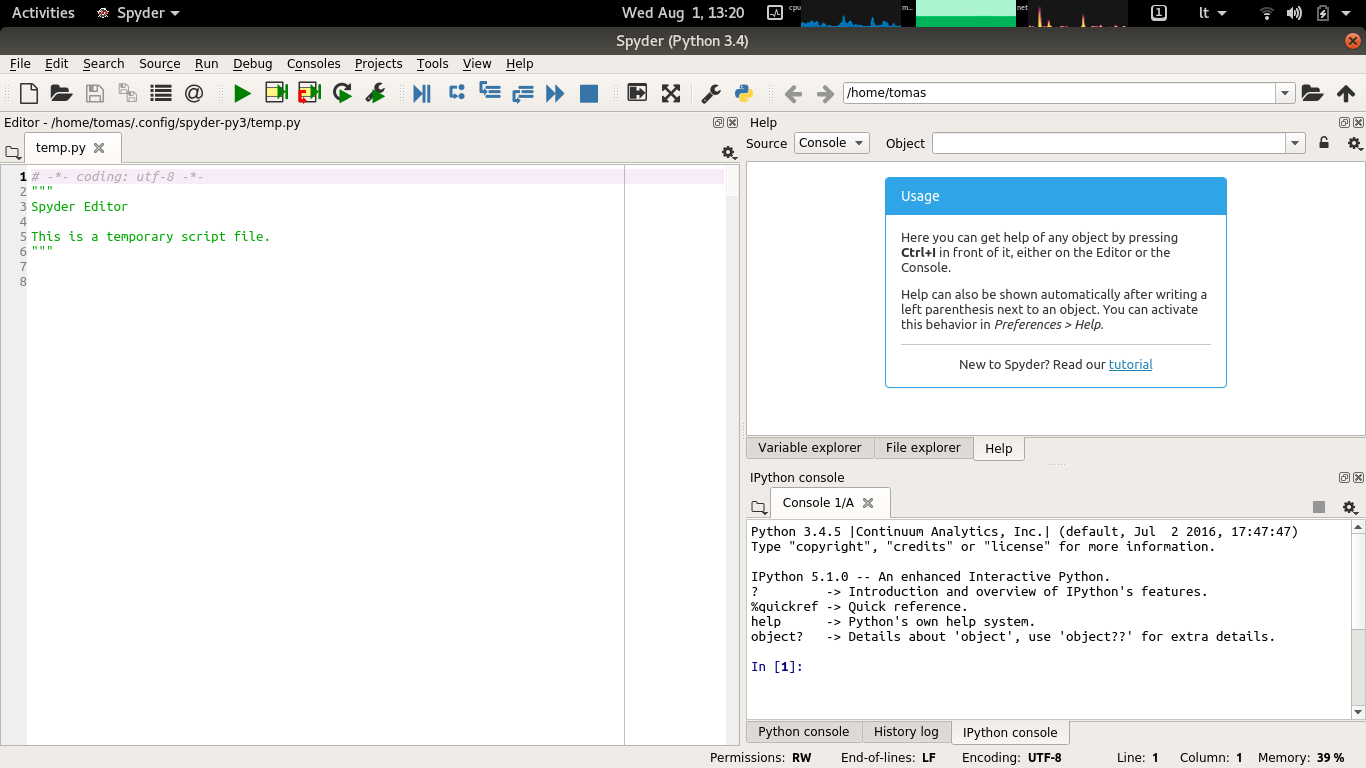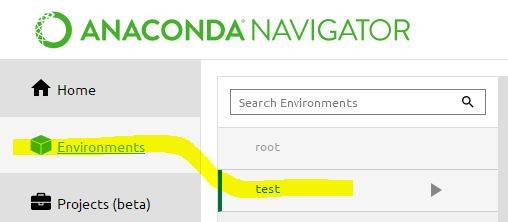(Python) Spyder не запускается
По какой-то причине мой Python IDE spyder больше не работает. При попытке запустить его не открывается. Попытка
$ spyder в консоли выдает следующую ошибку:
я пытался sudo apt-get install —reinstall spyder и даже sudo apt-get purge spyder && sudo apt-get install spyder но это тоже не помогло. Я также не нашел решение своей проблемы в Интернете.
Может кто-нибудь сказать мне, что не так?
4 ответа
У меня была связанная проблема. Spyder (версия 2.2.5) разбился. Я попытался снова открыть его после перезагрузки компьютера, но ничего не произошло — нажатие на символ в модуле запуска ничего не делало, просто набирая
в командной строке не приводит к запуску графического интерфейса, это также не приводит к сообщению об ошибке. Тем не менее, набрав
в результате графический интерфейс был запущен. Глядя в файл
стало ясно, что следующие строки кода были проблемой:
Итак, какой-то экземпляр spyder был создан ранее и создал файл
что привело к пустому списку аргументов, данных командой
передается в spyder, в результате чего никаких действий:
Следовательно, переименование файла spyder.lock привело к тому, что spyder снова запустился, просто используя приложение запуска или терминал.
Решил проблему (вид):
Сделал sudo gedit /home/USERNAME/.spyder2/.spyder.ini посмотреть на файл, который в основном содержит ваши локальные настройки / настройки spyder. Если вы знаете, что должны говорить ошибочные строки, вы можете просто изменить их.
Поскольку я этого не сделал, я просто удалил всю папку.spyder2. Затем он был создан заново, когда я сделал sudo apt-get purge spyder && sudo apt-get install spyder ,
Просто делаю sudo apt-get purge spyder или же sudo apt-get install —reinstall spyder не будет работать, так как это не влияет на ваш личный файл конфигурации. Вы должны восстановить или удалить файл.spyder.ini вручную.
В моем случае я не получил сообщение об ошибке. Spyder 2.2.5 просто и тихо не запускался, использовал ли я командную строку или меню рабочего стола.
/.spyder2 показал висящую (красную) символическую ссылку [email protected] ,
Удаление этого файла заставило Spyder запускаться как положено.
У меня такая же проблема. Когда я попытался открыть Spyder из терминала, я получил следующее сообщение об ошибке:
Откройте файл spyder.ini, используя nano /home/.spyder2/spyder.ini
Затем удалите [строка 55]: «шрифт / курсив»
Источник
Spyder не запускается
У меня есть две среды, в которых Spyder просто не хочет запускаться. Я нажимаю на иконку, там есть курсор ожидания, тогда ничего не происходит. Один из двух совершенно новых, которые я только что сделал сегодня. После установки некоторых пакетов (pip install pytrends был последним) он прекратил открываться.
Примечание. Общий шпион по адресу: C:\ProgramData\Anaconda3\Scripts\spyder.exe запускается, но не для сред.

Это решает проблему:
Просто попробуйте это:
- удалить pyQt с помощью
conda uninstall pyqt
conda uninstall sip
- затем установите эти пакеты в следующем порядке
conda install sip
conda install pyqt
conda upgrade spyder
это сработало для меня.
Я не смог запустить ноутбук Spyder и Jupyter из среды анаконды (Mac OS).
У меня работала следующая команда:
Просто удалите tornado и переустановите его.
Я столкнулся с аналогичной проблемой при запуске spyder от навигатора anaconda или терминала conda.
Чтобы решить эту проблему, вам нужно выполнить несколько простых шагов.
откройте анаконду навигатор. (Вы также можете использовать приглашение anaconda и набрать “anaconda-navigator” на консоли)
Откройте приложение и затем следуйте инструкциям, как показано на рисунке.
здесь мы создаем новую среду с питоном версии 3.6. Я думаю, что версия 3.7 нестабильна и не работает должным образом. У меня это сработало, надеюсь на тебя тоже .
см. изображение здесь и следуйте инструкциям.
загрузка ресурсов для первоначальной настройки среды займет некоторое время.
после выполнения шагов запустите приложение. Убедитесь, что сначала запустили среду, чтобы иметь возможность запустить приложение.
Источник
Сброс Python Spyder
Я использовал Python (X, Y), который шел с Spyder. Вчера Spyder разбился, я не могу понять, как это исправить. Я удалил Python (X, Y) и переустановил, все та же проблема.
Если я пытаюсь открыть Spyder, я получаю это сообщение:
Конечно, я пытался сделать выше, но не похоже, что у меня есть Spyder на моем пути. Когда я пытаюсь поставить
В моем окне командной строки я получаю это сообщение об ошибке:
Я предпринял несколько попыток добавить spyder в путь, но все они провалились. Как мне добавить Spyder к пути?
Я использую Windows Vista на 32-битной системе.
Мой отчет Spyder Crash выглядит так:
Я ужасен с этим, поэтому я могу упустить что-то совершенно очевидное или сделать что-то действительно глупое.
Мне интересно, сталкивался ли кто-то еще с подобной проблемой, или может просто дать советы о том, что делать, и как сделать эту вещь «перезагрузки», или, возможно, другие советы.
9 ответов
python не ищет spyder в PATH , например:
Здесь python пытается прочитать файл c:\some\dir\some_file , т.е. он ищет в текущем каталоге файл some_file .
Здесь python пытается прочитать файл c:\some\dir\another_dir\some_file , т.е. он ищет в каталоге another_dir файл some_file .
Здесь python пытается прочитать файл C:\path\to\some_file , т.е. он ищет в каталоге C:\path\to .
Если в документации написано run: python spyder —reset , предполагается, что вы находитесь в каталоге, где находится сценарий spyder . Он работает как из исходного каталога извлечения scripts (если вы хотите запустить его без установки), так и из любого каталога, в который установка помещает сценарии.
В процессе установки должны быть созданы spyder или spyder.bat файлы. Если spyder.bat в вашем PATH , вы можете запустить его как:
Поэтому вместо python spyder —reset вы можете попробовать:
Трассировка показывает, что первой выполняемой функцией является spyderlib.spyder.main() , исходный код сценария spyder подтверждает это, так что вы можете запустить:
Большинство пользовательских настроек spyder находятся в папке пользователя .Spyder имя файла. Удаляя его, вы сможете перезапустить IDE, и будет создан новый каталог .Spyder.
Для начала в winpython я тоже столкнулся с проблемой не запуска spyder / spyder-reset. И, наконец, вот как это началось:
Открытая командная строка пошла в:
И это открыл Spyder.
Возможно, переменная окружения застряла в .exe при нажатии на значок spyder и предотвращении его загрузки.
У меня была аналогичная проблема. У меня были две установки Python27 — дистрибутив Ananaconda и другая. Папки Python27 появились перед папками Anaconda в моем пути поиска, хотя Spyder был запущен через исполняемый файл Anaconda.
Оказалось, что создание первых папок рассылки Anaconda в PYTHONPATH решило проблему.
Более простое решение — по возможности избегайте нескольких установок Python27.
Не волнуйтесь, сбросить шпион очень легко. для пользователей windows 10 вам нужно ввести «spyder» в «Cortana», тогда в категории приложений можно увидеть что-то вроде «сбросить настройки spyder», просто нажмите на него, и откроется какой-то черный экран, и ваша проблема будет решена. Теперь вы можете открыть свой шпион.
Поиск по spyder.bat, за предыдущий ответ, и после перехода в этот каталог — запустите команду python spyder —reset.
Лучшее решение по моему опыту: сначала удалите spyder, удалите все файлы spyder в conda > lib > site-packages > ..
У меня есть эта проблема в Windows, и она решена путем обновления Spyder
Источник
(Python) Spyder, не запускающийся
по некоторым причинам мой IDE Python spyder не работает больше. При попытке запустить его, он не открывается. Попытка
$ spyder в консоли дает следующей ошибке:
Я попробовал sudo apt-get install —reinstall spyder и даже sudo apt-get purge spyder && sudo apt-get install spyder но это не помогло также. И при этом я не находил решение своей проблемы онлайн.
Кто-либо может сказать мне что не так?
4 ответа
У меня была связанная проблема. Spyder разрушенная (версия 2.2.5). Я пытался вновь открыть его после перезагрузки моего компьютера, но ничего не произошло — нажатие на символ в средстве запуска ничего не сделало, также просто введение
в командной строке не привело к включаемому GUI, это также не привело к сообщению об ошибке. Однако ввод
привел к включаемому GUI. При изучении файла
, это стало ясным, следующие строки кода были проблемой:
Так, некоторый экземпляр spyder был создан ранее и создал файл
, который привел к пустому списку аргументов, данных командой
, передаваемой spyder, приводящему ни к какому действию:
Следовательно, переименовывая spyder.lock файл составил огонь spyder снова просто использование средства запуска приложения или терминала.
Решенный проблема (отчасти):
Сделал sudo gedit /home/USERNAME/.spyder2/.spyder.ini для рассмотрения файла, который в основном содержит локальные spyder предпочтения/настройки. Если Вы знаете то, что ошибочные строки, как предполагается, говорят, можно просто изменить их.
, Так как я не сделал, я просто удалил свою всю .spyder2 папку. Это было тогда создано снова, когда я сделал sudo apt-get purge spyder && sudo apt-get install spyder .
Просто выполнение sudo apt-get purge spyder или sudo apt-get install —reinstall spyder не будет работать, так как оно не влияет на Ваш персональный конфигурационный файл. Необходимо или восстановить или удалить .spyder.ini вручную.
У меня была та же проблема. Когда я пытался открыть Spyder от терминала, я получил следующее сообщение об ошибке:
Открываются, файл spyder.ini с помощью nano /home/.spyder2/spyder.ini
Затем удаляют [строка 55]: ‘шрифт/курсив’
Сохраняет Сделанный файл
! Я мог открыть Spyder.
В моем случае, я не получил сообщения об ошибке. Просто и тихо, Spyder 2.2.5 не начинался, использовал ли я командную строку или настольное меню.
/.spyder2 показала повисшую (красную) символьную ссылку spyder.lock@ .
Удаление этого файла заставило Spyder запуститься как ожидалось.
Источник
Как запустить Spyder в виртуальной среде?
Я использую Spyder, установленный с дистрибутивом Anaconda, который использует Python 2.7 По умолчанию. В настоящее время мне нужно настроить виртуальную среду разработки с Python 3.4.
лучшие два предложения после исследования в интернете:
- сначала настроить виртуальную среду и указать изменить настройки Spyder, e.g здесь;
- для установки всех зависимостей Спайдер, как в составе PyQt4, в самой виртуальной среде, электронная. г. здесь ;
обе рекомендации громоздки и не похожи на умные варианты развития.
есть ли решение, которое позволило бы запустить Spyder с требуемой версией Python автоматически после активации требуемой виртуальной среды?
6 ответов
есть вариант создание виртуальных сред в Anaconda с требуемой версией Python.
чтобы активировать его :
обновление. Я протестировал его с Ubuntu 18.04. Теперь вам нужно установить spyder дополнительно для новой среды с помощью этой команды (после активации среды с помощью команды выше):
(Я также протестировал установку с помощью pip, но для Python 3.4 или более старые версии, он разрывается с ошибкой зависимостей библиотеки, которая требует ручной установки.)
и теперь для запуска Spyder с Python 3.4 просто введите:
дополнительно к ответу tomaskazemekas: вы должны установить spyder в этой виртуальной среде:
(в Windows, для Linux или MacOS вы можете искать аналогичные команды)
вот быстрый способ сделать это в 2018 году. Использование навигатора Anaconda:
- Открыть Навигатор Anaconda
- создать новую среду, как вы хотите. Я назвал эту среду «тестом». Нажмите на него, чтобы активировать его.
- перейдите в раздел «главная» и нажмите «Установить» под полем Spyder.
есть еще некоторые незначительные ошибки при настройке среды (большинство из которых решаются путем перезапуска навигатора), если вы нашли ошибку, пожалуйста, опубликуйте ее в Вопросы Анаконда баг-трекер. Спасибо.
Если даже тогда это не работает, Navigator все равно может быть полезен, нажав на >Enviroments приведет вас к окну управления для модулей, установленных на такой среде, поиск и выбор spyder связанные, а затем нажмите кнопку Применить, чтобы установить их и их зависимости.
что сработало для меня :
- запустите spyder из среды (после активации источника)
- перейдите в Инструменты —> Настройки —> интерпретатор python и выберите файл python из env, который вы хотите связать с spyder пример: / главная/вы / anaconda3/envs/your_env/bin / python
работал на ubuntu 16, spyder3, python3.6.
приведенные выше ответы верны, но я вызываю spyder в моем virtualenv все равно будет использовать мой PATH чтобы найти версию spyder в моем Anaconda env по умолчанию. Я нашел ответ, который дал следующее решение:
Я выбрал это вместо модификации PATH или добавление ссылки на исполняемый файл с более высоким приоритетом в PATH так как я чувствовал, что это менее вероятно, чтобы сломать других программ. Тем не менее, я добавил псевдоним к исполняемому файлу в
У меня просто была такая же проблема, пытаясь заставить Spyder работать в виртуальной среде.
активировать виртуальную среду.
затем pip устанавливает Spyder и его зависимости (PyQt5) в вашей виртуальной среде.
затем запустите Spyder3 из вашей виртуальной среды CLI.
Источник